استفاده از ArcToolbox
اکثر ابزارهای ویراش و تحلیل دادههای مکانی از ArcToolbox قابل دسترسی هستند. در ArcMap با کلیک روی دکمه پنجره ArcToolbox موجود در نوار ابزار استاندارد یا با کلیک روی Geoprocessing – ArcToolbox در منوی اصلی، ArcToolbox را راه اندازی میکنید. همانطور که در شکل ۱-۲۱ نشان داده شده است، پنجره ArcToolbox تمام جعبه ابزارها و مجموعه ابزارهای موجود بسته بندی شده در نسخه نرم افزار را نمایش میدهد. ابزارها، مجموعه ابزارها و جعبه ابزارها در یک ساختار درختی سازماندهی شده اند. درست مانند حرکت از طریق فهرست در کاتالوگ موجود در پنجره، جعبه ابزارها و مجموعه ابزارها را گسترش میدهید تا ابزار مورد نظر خود را پیدا کنید، سپس روی ابزار دوبار کلیک کنید تا کادر محاوره ای آن باز شود. برای مثال، روی علامت مثبت در کنار Analysis Tools کلیک کنید تا این جعبه ابزار گسترش یابد، سپس به طور مشابه مجموعه ابزار مجاورت را گسترش دهید، سپس بر روی ابزار Buffer دوبار کلیک کنید. همانطور که در شکل ۱٫۲۲ نشان داده شده است، کادر محاوره ای بافر باز میشود.
برای اجرای ابزار باید ویژگیهای ورودی را با انتخاب یک لایه داده از یک لیست کشویی (با کلیک کردن بر روی پیکان پایین جعبه ترکیبی زیر ویژگیهای ورودی)، یا از دیسک (با کلیک کردن بر روی دکمه مرور در کنار جعبه ترکیبی برای حرکت در درخت فهرست برای دریافت مجموعه داده مورد نظر) اضافه نمود. سپس باید نام کلاس ویژگی خروجی (مجموعه داده خروجی) را با مسیر فهرست کامل تایپ کنید، عددی را برای تعیین فاصله وارد نموده و واحد فاصله را انتخاب کنید. سایر پارامترها با مقادیر پیش فرض محاسبه یا تنظیم شده توسط ابزار اختیاری هستند. میتوان با انجام هیچ کاری مقدار پیش فرض را پذیرفت یا مقدار جدیدی را وارد نمود. پس از کلیک بر روی OK، ابزار اجرا میشود و نتایج را ایجاد میکند. در اکثر کادرهای گفتگو چندین دکمه استاندارد وجود دارد، از جمله OK، لغو، محیطها و راهنمای ابزار، همانطور که در شکل ۱-۲۲ نشان داده شده است. برای اجرای ابزار از دکمه OK استفاده میشود. روی دگمه لغو کلیک کنید دکمه کادر محاوره ای بسته شده و کار را لغو میکند. فشار دادن بر روی راهنمای ابزار دکمه اطلاعات مربوط به ابزار را نشان میدهد. این محیطها دکمه را باز میکند تنظیمات محیط کادر محاوره ای که به شما امکان میدهد پارامترهای اضافی را تنظیم کنید که بر نتایج ابزار تأثیر میگذارد. به عنوان مثال ممکن است بخواهید از تنظیمات محیط گفتگو برای تنظیم فضاهای کاری برای ورودیها و خروجی ها، تعیین منطقه جغرافیایی خاص برای تجزیه و تحلیل و تعیین سیستم مختصات برای دادههای خروجی استفاده نمائید.
ابزارها را میتوان به عنوان فرایندهای پیش زمینه یا پس زمینه اجرا کرد. هنگامی که یک ابزار در حالت پیش زمینه در حال اجرا است باید منتظر بمانید تا ابزار دیگر غیرفعال شود تا بتوانید موارد دیگر را در ArcMap ادامه دهید. هنگامی که یک ابزار در حالت پس زمینه اجرا میشود میتوان در حالی که این ابزار در پس زمینه اجرا میشود با ArcMap کار خود را ادامه دهید. میتوان با کلیک روی گزینههای Geoprocessing Options – Geoprocessing در نوار ابزار استاندارد تصمیم گرفت که ابزارها در حالت پیش زمینه یا پس زمینه اجرا شوند.

شکل ۱-۲۱ ArcToolbox

شکل ۱-۲۲ نمونه ای از کادر محاوره ای

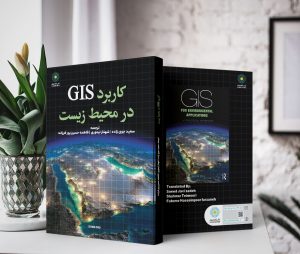
بدون دیدگاه